Este tutorial irá mostrar como adicionar ou remover o botão Copilot na barra de tarefas para a sua conta no Windows 10. Caso utilize o Windows 11 temos um tutorial de Como remover o ícone do Windows Copilot da barra de tarefas do Windows 11.
Em breve – A Microsoft estará introduzindo o Copilot no Windows (em versão de prévia) para dispositivos que executam as edições Home e Pro do Windows 10, versão 22H2. O botão Copilot no Windows aparecerá no lado direito da barra de tarefas. Quando você o seleciona, o Copilot no Windows aparece à direita na tela. Ele não se sobreporá ao conteúdo da área de trabalho nem bloqueará janelas de aplicativos abertos.
Referências:
Windows 10 Build 19045.3754 KB5032278 para o Canal RP
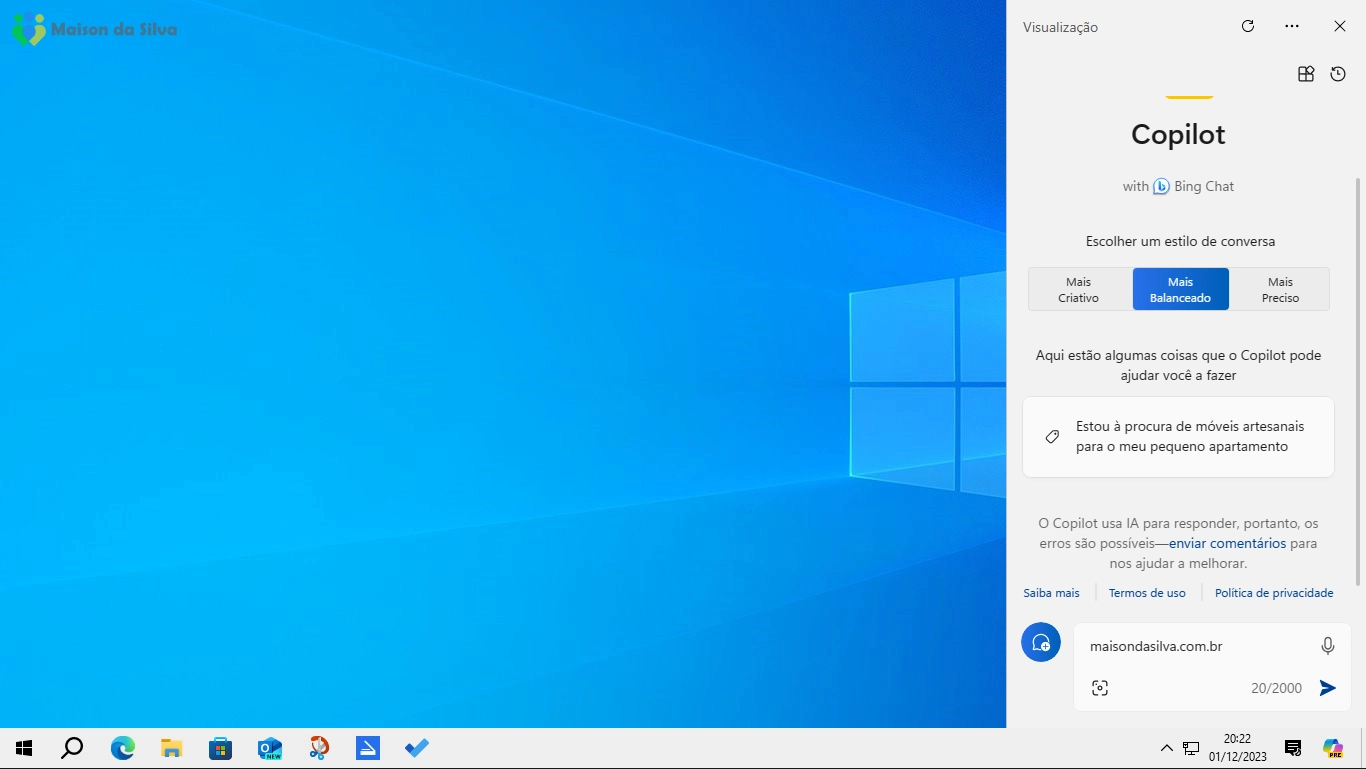
Adicionar ou Remover o Botão Copilot na Barra de Tarefas pelo Menu de Contexto da Barra de Tarefas
- Clique com o botão direito na barra de tarefas.
- Clique em Botão Mostrar Copilot (versão prévia) para marcar (adicionar – padrão) ou desmarcar (remover) de acordo com sua preferência. (veja a captura de tela abaixo)
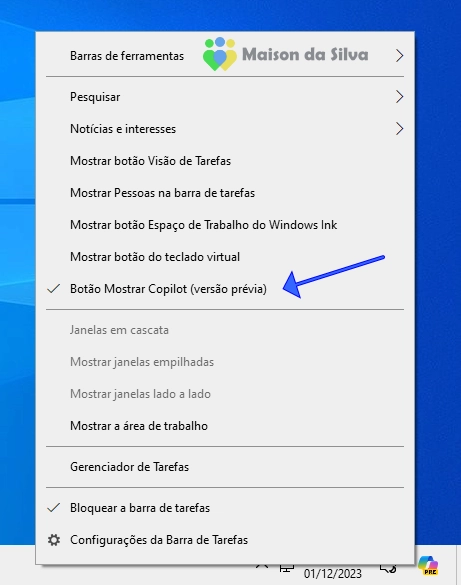
Com esses dois passos simples, você pode personalizar sua Barra de Tarefas ao seu gosto, mantendo-a organizada e com menos ícones.
A personalização é uma das vantagens, permitindo que você adapte seu sistema operacional de acordo com suas preferências. Portanto, sinta-se à vontade para ajustar sua experiência como desejar, mantendo o controle de como você interage com o Windows Copilot e demais recursos do sistema.

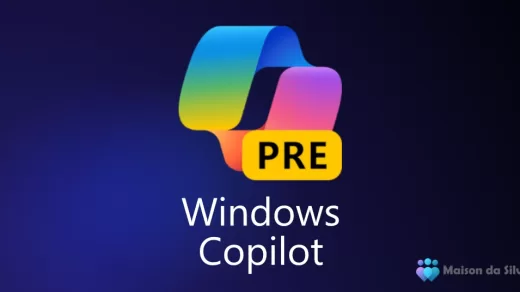

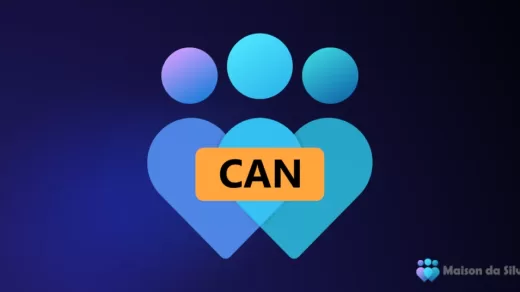


























Muito bom!
Obrigado pelo comentário!